10. BÖLÜM : Hazır Mimari Çizimleri
- 1 DOORS (Kapılar)
- 2 WINDOWS (Pencereler)
- 3 FOLIAGE (Bitki)
- 4 WALL (Duvar)
- 5 RAILING (Korkuluk – Çit)
- 6 STRAIGHT STAIR (Düz Merdiven)
- 7 LTYPE STAIR (L-Tipi Merdiven)
- 8 UTYPE STAIR (U-Tipi Merdiven)
- 9 SPIRAL STAIR (Helezon - Döner Merdiven)
- 10 BİNAYA HAZIR KAPI ve PENCERE YERLEŞTİRME
- 11 “U-TİPİ MERDİVEN ve KORKULUK (Küpeşte)” ÇİZİMİ
- 12 BIPED (İki Ayaklı Canlı)
WALL (Duvar)
WALL (Duvar) 1.TANITIM
Wall komutuyla genişliği ve yüksekliği verilen 3D duvar çizilir. Ayrıca 2D bir objeye göre de duvar çizilir. Wall komutuna aşağıdaki yollardan girilir:
♦ Create panel ►Geometry
►Geometry  ►AEC Extended ►Wall
►AEC Extended ►Wall
♦ Create menu ►AEC Objects ►Wall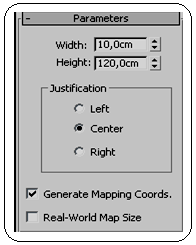
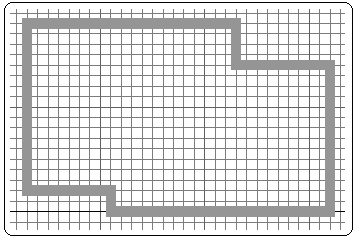
Şekil 1:Parametreler Şekil 2:Duvarın üstten görünüşü 4. Ayarlar yapıldıktan sonra ızgara noktalarını yakalayarak Mouse ile çizim yapmak için Snap düğmesi aktif yapılır ve üzerine sağ tıklanır. Yakalama modlarından Grid Points (Izgara Noktaları)
Snap düğmesi aktif yapılır ve üzerine sağ tıklanır. Yakalama modlarından Grid Points (Izgara Noktaları)  yakalama modu seçilir.
yakalama modu seçilir.
5. Top (Üst) ekranında ızgara noktaları yakalanarak ölçülü veya ölçüsüz duvar çizilir (Şekil 2).
6. Duvar çiziminde en son, ilk nokta üzerine tıklanırsa Weld Point (Nokta Kaynat) mesajı görüntülenir (Şekil 3). Evet düğmesine tıklanarak uç noktaları kaynatılmış olur. Şekil 4’ de duvarın 3D şekli Pespective ekranında görülmektedir.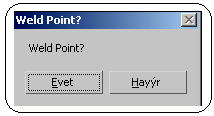
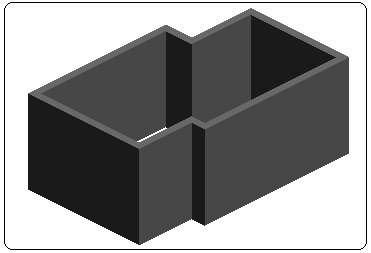
Şekil 3:Nokta kaynat Şekil 4:Duvarın üç boyut şekli 3.ÇİZGİYE (Pick Spline) GÖRE DUVAR ÇİZİMİ
Çizgiye göre duvar çizmek için işlem sırası:
1. Line (Çizgi) komutuyla Top (Üst) ekranında duvarların geçeceği sınır çizgileri çizilir (Şekil 5). Uç uca ayrı ayrı çizilmiş çizgiler birleştirilmeli ve köşeler kaynatılmalıdır. Bunun için:
♦ Çizgilerden biri seçilir ve Modify komut düğmesine tıklanır.
♦ Ekranın sağ tarafına yerleşen komutlardan Attach (Bağla) komutuna tıklanır. Diğer çizgiler sırayla seçilir.
♦ Tüm köşeler seçilir. Line ►Vertex ►Weld komutuyla köşeler birbirine kaynatılır. Aksi halde tek tek çizilen duvarlar Move komutuyla taşınarak hizalanmak zorunda kalınır.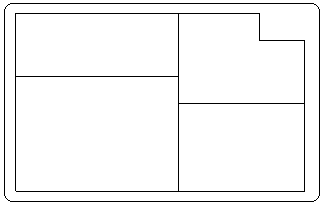
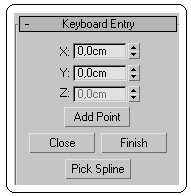
Şekil 5:Duvar çizgileri Şekil 6: Klavye girişi 2. Yukarıda anlatıldığı gibi Parameters bölümünde gerekli düzenlemeler yapılır.
3. Keyboard Entry bölümü aktif yapılır (Şekil 6). Pick Spline (Eğriye Tıkla) komut düğmesine tıklanır. Hemen ardından çizgi seçilir ve duvar oluşturulur. Her çizgi için işlem tekrarlanır ve duvarlar oluşturulur. Şekil 7’ de duvarlar üstten görülmektedir. Şekil 8’ de duvarlar 3D görülmektedir.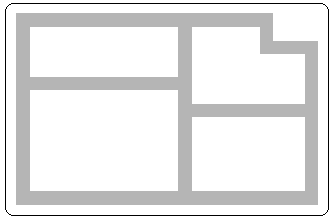
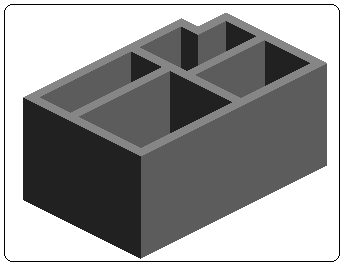
Şekil 7:Duvarlar (Üstten Görünüm) Şekil 8:Duvarlar (3D Görünüm) 4. Ayrı ayrı çizilmiş duvarlar Attach (Bağla) komutuyla birleştirilirler. Bunun için:
♦ Duvarlardan biri seçilir ve Modify komut düğmesine tıklanılır. Çıkan menüden Attach (Bağla) komutu aktif yapılır.
komut düğmesine tıklanılır. Çıkan menüden Attach (Bağla) komutu aktif yapılır.
♦ Diğer duvarlar sırayla seçilir. İşlemi bitirmek için önce sağ tuşa, sonra sol tuşa tıklanır.
Wall komutuyla genişliği ve yüksekliği verilen 3D duvar çizilir. Ayrıca 2D bir objeye göre de duvar çizilir. Wall komutuna aşağıdaki yollardan girilir:
♦ Create panel
 ►Geometry
►Geometry  ►AEC Extended ►Wall
►AEC Extended ►Wall♦ Create menu ►AEC Objects ►Wall
2.PARAMETRELERE (Parameters) GÖRE DUVAR ÇİZİMİ
Parametrelere göre duvar çizmek için işlem sırası:
1. Wall komutu aktif yapılır. Ekranın sağ tarafına düzenleme bölümleri yerleşir.
2. Name and Color (İsim ve Renk) bölümünde ekrana yerleştirilen duvara bir isim verilebilir ve rengi değiştirilebilir.
bölümünde ekrana yerleştirilen duvara bir isim verilebilir ve rengi değiştirilebilir.
3. Parameters bölümünde (Şekil 1) aşağıdaki düzenlemeler yapılır:
♦ Width (Genişlik) kısmına duvarın genişlik değeri girilir.
♦ Height (Yükseklik) kısmına duvarın yükseklik değeri girilir.
♦ Justification (Hizalama) alt bölümünde hizalama seçenekleri bulunur.
> Left (Sol) seçeneği seçilirse duvar tıklanan yerin solunda oluşturulur.
> Center (Merkez) seçeneğiyle genişlik tıklanan yerin iki tarafında eşit olarak alınır.
> Right (Sağ) seçeneği seçilirse duvar tıklanan yerin sağında oluşturulur.
Parametrelere göre duvar çizmek için işlem sırası:
1. Wall komutu aktif yapılır. Ekranın sağ tarafına düzenleme bölümleri yerleşir.
2. Name and Color (İsim ve Renk)
 bölümünde ekrana yerleştirilen duvara bir isim verilebilir ve rengi değiştirilebilir.
bölümünde ekrana yerleştirilen duvara bir isim verilebilir ve rengi değiştirilebilir.3. Parameters bölümünde (Şekil 1) aşağıdaki düzenlemeler yapılır:
♦ Width (Genişlik) kısmına duvarın genişlik değeri girilir.
♦ Height (Yükseklik) kısmına duvarın yükseklik değeri girilir.
♦ Justification (Hizalama) alt bölümünde hizalama seçenekleri bulunur.
> Left (Sol) seçeneği seçilirse duvar tıklanan yerin solunda oluşturulur.
> Center (Merkez) seçeneğiyle genişlik tıklanan yerin iki tarafında eşit olarak alınır.
> Right (Sağ) seçeneği seçilirse duvar tıklanan yerin sağında oluşturulur.
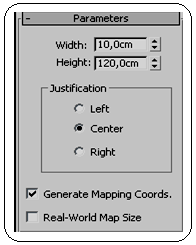
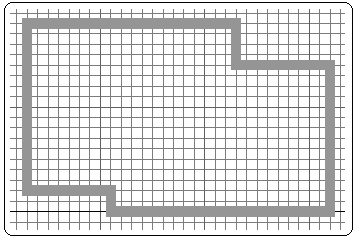
Şekil 1:Parametreler Şekil 2:Duvarın üstten görünüşü 4. Ayarlar yapıldıktan sonra ızgara noktalarını yakalayarak Mouse ile çizim yapmak için
 Snap düğmesi aktif yapılır ve üzerine sağ tıklanır. Yakalama modlarından Grid Points (Izgara Noktaları)
Snap düğmesi aktif yapılır ve üzerine sağ tıklanır. Yakalama modlarından Grid Points (Izgara Noktaları)  yakalama modu seçilir.
yakalama modu seçilir.5. Top (Üst) ekranında ızgara noktaları yakalanarak ölçülü veya ölçüsüz duvar çizilir (Şekil 2).
6. Duvar çiziminde en son, ilk nokta üzerine tıklanırsa Weld Point (Nokta Kaynat) mesajı görüntülenir (Şekil 3). Evet düğmesine tıklanarak uç noktaları kaynatılmış olur. Şekil 4’ de duvarın 3D şekli Pespective ekranında görülmektedir.
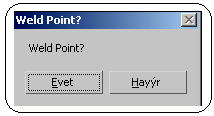
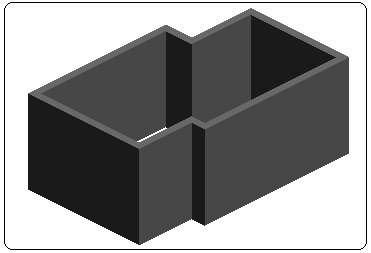
Şekil 3:Nokta kaynat Şekil 4:Duvarın üç boyut şekli 3.ÇİZGİYE (Pick Spline) GÖRE DUVAR ÇİZİMİ
Çizgiye göre duvar çizmek için işlem sırası:
1. Line (Çizgi) komutuyla Top (Üst) ekranında duvarların geçeceği sınır çizgileri çizilir (Şekil 5). Uç uca ayrı ayrı çizilmiş çizgiler birleştirilmeli ve köşeler kaynatılmalıdır. Bunun için:
♦ Çizgilerden biri seçilir ve Modify komut düğmesine tıklanır.
♦ Ekranın sağ tarafına yerleşen komutlardan Attach (Bağla) komutuna tıklanır. Diğer çizgiler sırayla seçilir.
♦ Tüm köşeler seçilir. Line ►Vertex ►Weld komutuyla köşeler birbirine kaynatılır. Aksi halde tek tek çizilen duvarlar Move komutuyla taşınarak hizalanmak zorunda kalınır.
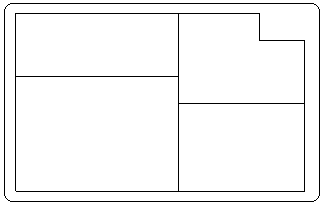
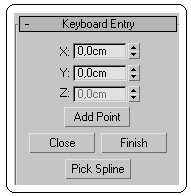
Şekil 5:Duvar çizgileri Şekil 6: Klavye girişi 2. Yukarıda anlatıldığı gibi Parameters bölümünde gerekli düzenlemeler yapılır.
3. Keyboard Entry bölümü aktif yapılır (Şekil 6). Pick Spline (Eğriye Tıkla) komut düğmesine tıklanır. Hemen ardından çizgi seçilir ve duvar oluşturulur. Her çizgi için işlem tekrarlanır ve duvarlar oluşturulur. Şekil 7’ de duvarlar üstten görülmektedir. Şekil 8’ de duvarlar 3D görülmektedir.
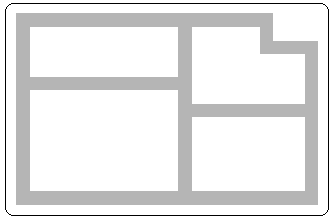
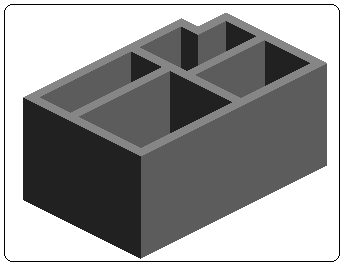
Şekil 7:Duvarlar (Üstten Görünüm) Şekil 8:Duvarlar (3D Görünüm) 4. Ayrı ayrı çizilmiş duvarlar Attach (Bağla) komutuyla birleştirilirler. Bunun için:
♦ Duvarlardan biri seçilir ve Modify
 komut düğmesine tıklanılır. Çıkan menüden Attach (Bağla) komutu aktif yapılır.
komut düğmesine tıklanılır. Çıkan menüden Attach (Bağla) komutu aktif yapılır.♦ Diğer duvarlar sırayla seçilir. İşlemi bitirmek için önce sağ tuşa, sonra sol tuşa tıklanır.



